Jūs varat izgriezt vēlamos kadrus no jebkura video attēla. Lai veiktu šo procesu, varat izmantot dažus video atskaņotājus un video apstrādes programmas.
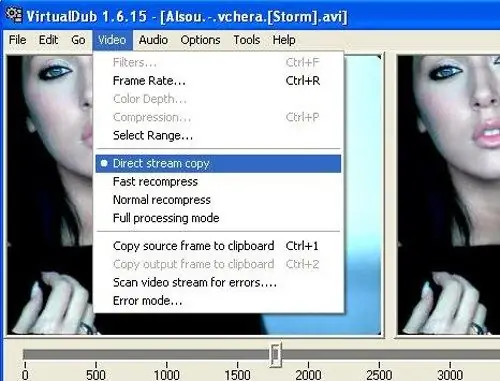
Tas ir nepieciešams
- - KMPlayer;
- - Filmu veidotājs.
Instrukcijas
1. solis
Vieglākais veids, kā apgriezt rāmi no videoklipa, ir multivides atskaņotāja izmantošana. Tam ir piemērotas pat bezmaksas programmas, piemēram, KMPlayer. Šīs lietderības priekšrocība ir tā, ka tā ir pielāgota darbam ar lielāko daļu labi zināmo video formātu. Lejupielādējiet šo programmu. Instalējiet KMPlayer savā datorā.
2. solis
Palaidiet darbvirsmā redzamo utilītas saīsni. Noklikšķiniet uz pogas "Atvērt" un atlasiet video failu, no kura tiks saglabāti rāmji. Ar peles labo pogu noklikšķiniet uz redzamā attēla, atveriet apakšizvēlni "Iestatījumi" un atzīmējiet atzīmi blakus vienumam "Papildu izvēlne".
3. solis
Tagad dodieties uz vēlamo punktu un noklikšķiniet uz pogas "Pauze". Vēlreiz atveriet atskaņotāja rekvizītus un dodieties uz apakšizvēlni "Video (Vispārīgi)". Virziet kursoru virs lauka Capture un atlasiet Capture Current Frame.
4. solis
Pēc jaunas izvēlnes atvēršanas atlasiet mapi, kurā saglabāt attēlu, un ievadiet tā nosaukumu. Atkārtojiet aprakstīto algoritmu, lai saglabātu citus kadrus.
5. solis
Ja vēlaties precīzāk atlasīt vēlamo attēlu, izmantojiet Adobe Premier. Instalējiet Movie Maker utilītu kā bezmaksas alternatīvu.
6. solis
Sāciet izvēlēto programmu. Dodieties uz cilni "Fails". Atveriet vienumu "Importēt video". Atlasiet vajadzīgo video failu. Pārvietojiet to uz renderēšanas joslu. Pagaidiet, līdz tiek pabeigta fragmentu lejupielāde.
7. solis
Tagad atlasiet vajadzīgo rāmi, atlasiet to ar peles labo pogu un izvēlieties "Saglabāt". Palaidiet Windows iebūvēto krāsu attēlu redaktoru.
8. solis
Ar peles labo pogu noklikšķiniet uz tukša darba loga apgabala un atlasiet "Ielīmēt". Saglabājiet iegūto attēlu, nospiežot taustiņus Ctrl un S. Atlasiet šim failam piemērotu formātu. Atkārtojiet šo procedūru, lai saglabātu citus kadrus.






